Fungsi Lookup di bagi menjadi 2 yaitu rumus excel Vlookup dan dan fungsi Hlookup seperti dalam posting ini. Adapun postingan kali ini kami ingin memfokuskan pembahasan hanya tentang rumus Hlookup excel beserta contoh-contoh penggunaanya.
Daftar isi Pembahasan Rumus Excel Vlookup
1. Pengertian rumus excel lengkap Hlookup
2. Rumus dasar atau sintaks rumus Hlookup
3. Contoh penggunaan rumus excel lengkap Hlookup
Berikut penjelasannya dari masing masi sub tentang tutorial rumus excel Vlookup in
A. Pengertian rumus microsoft excel Hlookup
Fungsi atau rumus Hlookup excel ini digunakan untuk mencari nilai di baris paling bawah tabel referensi, dan kemudian mengembalikan sebuah nilai dalam kolom yang sama dari sebuah baris yang di tetapkan dalam tabel referensi. Menggunakan fungsi Hlookup hanya jika nilai-nilai perbandingan berada di baris sebuah data yang ingin ditemukan.Fungsi ini digunakan untuk melakukan penghitungan yang range datanya disusun secara Horizontal (mendatar), range data bisa di beri nama tertentu untuk memudahkan
B. Rumus dasar atau sintak rumus Hlookup excel 2007
Setelah mengetahui secara singkat pengertian rumus excel Hlookup, selanjutnya hal yang sangat penting untuk dipelajari adalah rumus dasar atau sintaks dari rumus tersebut, sehingga dalam penulisan rumus Hlookup bisa sesuai dan hasilnya pun sesuai.Sintaks rumus Hlookup excel
=HLOOKUP(lookup_value;tabel_array;row_index_num)
Penjelasan sintaks di atas sebagai berikut;
Lookup_value adalah nilai yang akan dicari. lookup_value dapat berupa sebuah nilai, referensi, atau string teks.
Tabel_array adalah area data pada tabel pencarian. tabel informasi/referensi, tabel ini dapat berupa range, atau nama range.
Row_index_num adalah nomor indek baris pencarian dari tabel pencarian.
Beberapa keterangan tentang col_index_num;
Jika row_index_num bernilai 1, maka nilai-nilai yang dihasilkan/dikembalikan berada pada baris kedua pada tabel referensi; demikian seterusnya.
Jika row_index_num bernilai kurang dari 1, maka fungsi HLOOKUP akan mengembalikan nilai kesalahan berupa # VALUE!,
jika row_index_num lebih besar daripada jumlah baris tabel referensi, maka fungsi HLOOKUP akan mengembalikan nilai kesalahan tersebut berupa # REF! .
tabel_array pada rumus Hlookup excel bisa menggunakan nama range.
Cara memberi nama range.
a. Blok range datanya.
b. Klik menu Insert kemudian Define.
c. Setelah dibuka dialoq Define Name, ketik nama range pada Names In Workbook.
d. Kemudian klik tombol Add.
e. Klik Ok untuk mengakhiri.
Catatan: Untuk membuat nama range harus mengikuti ketentuan sebagai berikut:
1. Tidak boleh ada spasi.
2. Tidak boleh menggunakan operator matematika maupun logika.
3. Maksimum 8 karakter.
4. Tidak boleh menggunakan nama yang sama dengan nama sel.
Cara menuliskan rumus microsoft excel Hlookup
Penulisan rumus terhadap data yang akan dikelola bisa dilakukan dengan beberapa cara;
• Penulisan rumus dengan menggunakan alamat cell.
Contoh =Hlookup(B2;$B$10:$D$15;2).
Penting: Penulisan table_array (;$B$10:$D$15) harus diberi tanda $ artinya menjadi alamat cell absolut, agar ketika disalin ke cell lain tidak berubah.
• Penulisan rumus dengan menggunakan nama range pada tabel_array.
Contoh : Hlookup(B2;TABEL;2).
• Penulisan rumus dengan menggunakan Function Arguments Hlookup.
Berikut gambarnya.
C. Contoh penggunaan Rumus Hlookup Excel.
Berikut beberapa contoh untuk rumus Hlookup excel.Contoh 1.
Laporan Penjualan Barang.
Ketentuan penulisan rumus sebagai berikut:
1. Nama barang dan harga diambil dari tabel sesuai dengan kode barang.
2. Discount diambil dari tabel sesuai dengan nama barang dikalikan dengan harga.
3. Total Harga = Harga dikurangi Discount.
Lihat data di bawah ini:
Penulisan rumus data di atas sebagai berikut:
Mencari Nama Barang.
C5=Hlookup(B5;$C$14:$F$17;2)
Mencari Harga.
D5=Hlookup(B5;$C$14:$F$17;3)
Mencari discount.
E5 = Hlookup(B5;$C$14:$F$17;4)*D5
Mencari Total Harga.
F5=D5-E5
Jika dilihat hasilnya akan seperti ini
Demikian tutorial rumus excel lengkap tentang Fungsi dan rumus Excel Hlookup, semoga bermanfaat. Sampai jumpa di tutorial berikutnya

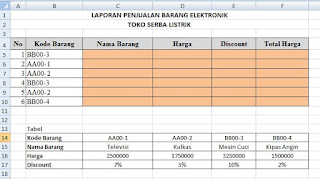
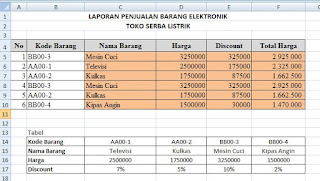
0 Response to "Tutorial Rumus Excel HLOOKUP Lengkap dengan Contoh Penggunaanya"